Как включить расширения в режиме просмотра InPrivate в Edge
Если вы регулярно используете Microsoft Edge , возможно, вы пропустили одну функцию. Не было возможности использовать установленные расширения InPrivate Mode или Incognito Mode(InPrivate Mode or Incognito Mode) в Microsoft Edge . Однако, если вы установили Windows 10 v1803, вы обнаружите, что можете включить расширения браузера в режиме InPrivate в Edge(enable browser extensions in InPrivate mode in Edge) без использования каких-либо трюков с реестром.
Включить расширения в режиме InPrivate в Edge
Microsoft Edge имеет несколько расширений, таких как LastPass , Evernote Web Clipper и т. д . Людям нужны некоторые расширения, такие как LastPass , для работы в режиме InPrivate . Например, вы хотите ввести сохраненный пароль, но просматриваете в приватном(Private) режиме в Microsoft Edge . В таких случаях вам необходимо открыть хранилище LastPass и скопировать имя пользователя и пароль.
Вместо этого вы можете включить расширения в приватном режиме Microsoft Edge с помощью этого руководства. Недавно Microsoft(Microsoft) добавила одну опцию, позволяющую разрешить такую возможность в Edge .
Если расширение уже установлено, перейдите ко второму шагу. В противном случае установите расширение, которое вы хотите использовать в режиме InPrivate .
После этого откройте панель управления расширениями , нажав (Extension)Options > Extensions . Затем щелкните значок шестеренки в настройках(Settings gear ) расширения.
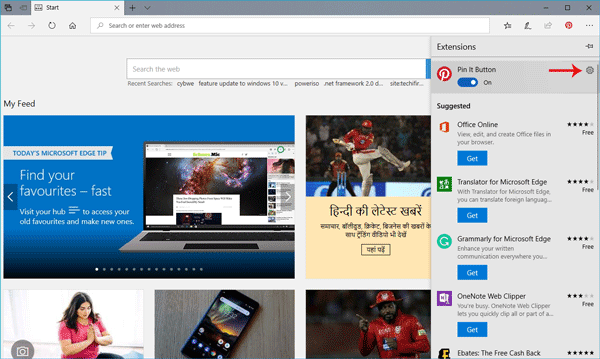
На следующей странице вы должны найти параметр « Разрешить просмотр InPrivate»(Allow for InPrivate browsing) . Вам необходимо установить соответствующий флажок.
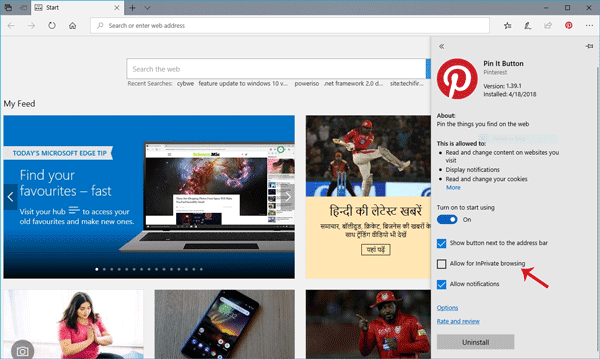
Это все! Теперь вы найдете это расширение и в окне браузера InPrivate .
Hope you find this small tip useful!
Related posts
Создать ярлык для открытия Microsoft Edge browser в InPrivate mode
Отключить или включить расширения в режиме Edge InPrivate browsing
Всегда используйте строгую профилактику отслеживания при просмотре InPrivate в Edge
Как запустить Microsoft Edge browser в InPrivate mode на Windows 10
Как всегда начать Microsoft Edge в InPrivate mode
Как отправить Tabs на другие устройства с Microsoft Edge
Включить Line Wrap в Source View в Chrome or Edge
Как подключить сайт на Bluetooth or USB device в Edge or Chrome
Как использовать Smart Copy в Microsoft Edge
Как синхронизировать Tabs между Edge, Chrome and Firefox browsers
Как предотвратить изменения в избранных на Microsoft Edge в Windows 10
Microsoft Edge не откроется на Windows 11/10
Как удалить кнопку Extensions меню из Microsoft Edge toolbar
Make InPrivate or Incognito shortcuts для Firefox, Chrome, Edge, Opera, или Internet Explorer
Как принять Google SafeSearch в Microsoft Edge в Windows 10
Как показать Favorites Bar в Microsoft Edge на Windows 10
Block or Stop Microsoft Edge всплывающую Tips and Notifications
Download Последние Windows 10 ISO Images непосредственно в Chrome or Edge
7 способов, которыми браузеры должны улучшить приватный просмотр (Incognito, InPrivate и т. д.)
Отключить, удалить Adobe Flash, Shockwave в Chrome, Firefox, Edge, т.е
